Die 44 besten Tipps & Tools für Windows 7 & 8
Schnellstart und Verschlüsseln von Offline-Dateien
von Oliver Ehm - 11.08.2014
13. Zugriff auf Netzlaufwerke
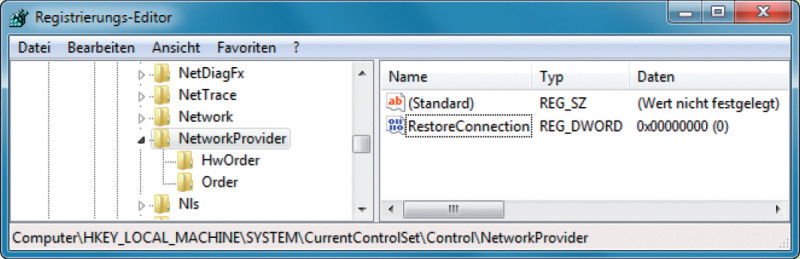
Zugriff auf Netzlaufwerke: Erstellen Sie den Registry-Eintrag „RestoreConnection“, damit Windows die Netzlaufwerke erst einbindet, wenn sie gebraucht werden.
So geht's: Starten Sie den Registrierungs-Editor mit [Windows R] und regedit. Navigieren Sie zum Schlüssel „HKEY_LOCAL_MACHINE\SYSTEM\CurrentControlSet\Control\NetworkProvider. Klicken Sie rechts doppelt auf „RestoreConnection“. Falls der Schlüssel noch nicht existiert, dann erstellen Sie ihn neu:
Klicken Sie mit der rechten Maustaste auf eine freie Stelle und wählen Sie „Neu, DWORD-Wert (32-Bit). Als Namen verwenden Sie RestoreConnection. Der automatisch eingetragene Standardwert „0“ stellt die Verbindung erst beim Zugriff her. Um die Verbindung beim Start wiederherzustellen, setzen Sie den Wert auf 1.
14. Offline-Dateien verschlüsseln

Menüleiste im Windows-Explorer: Klicken Sie auf „Organisieren, Layout“ und setzen Sie ein Häkchen vor „Menüleiste“, um sie dauerhaft einzublenden.
So geht‘s: Rufen Sie den Konfigurationsdialog für die Offline-Dateien mit [Windows R] und control /name Microsoft.Offline Files auf. Wechseln Sie auf den Reiter „Verschlüsselung“ und klicken Sie auf die Schaltfläche „Verschlüsseln“. Die Dateien werden daraufhin geschützt.
15. Menüleiste im Windows-Explorer
Für Windows 7: Bei Windows 7 fehlt im Windows-Explorer die Menüleiste. Wer viel mit Dateien arbeitet, wird sie schmerzlich vermissen.
![Programme schneller starten: Weisen Sie Programmen Tastenkombinationen zu, um sie schneller zu starten – hier startet [F2] Filezilla. Programme schneller starten: Weisen Sie Programmen Tastenkombinationen zu, um sie schneller zu starten – hier startet [F2] Filezilla.](/img/3/4/6/3/9/9/Windows-Programme-schneller-starten_w416_h550.jpg)
Programme schneller starten: Weisen Sie Programmen Tastenkombinationen zu, um sie schneller zu starten – hier startet [F2] Filezilla.
Dauerhaft: Möchten Sie die Menüleiste lieber permanent eingeblendet haben, klicken Sie auf „Organisieren, Layout“ und setzen dort ein Häkchen vor „Menüleiste“. Wollen Sie sie zu einem späteren Zeitpunkt wieder ausblenden, entfernen Sie das Häkchen.
16. Programme schneller starten
Für Windows 7 und 8: Schneller als per Doppelklick lässt sich ein Programm über einen zugewiesenen Shortcut starten, also mit einer Tastenkombination.
So geht’s: Klicken Sie mit der rechten Maustaste auf ein Programm-Icon und wählen Sie „Eigenschaften“. Wechseln Sie auf den Reiter „Verknüpfung“. Klicken Sie anschließend in das Feld rechts neben „Tastenkombination“ und drücken Sie nun eine der Funktionstasten oder eine andere beliebige Tastenkombination. Sie wird Ihnen kurz darauf im Feld angezeigt.